讓你的三星手機看起來不那麼無聊的7個簡單方法

你昂貴的三星 Galaxy 手機不必與市面上其他手機一模一樣。只要稍加調整,就能讓它更有個性、更時尚、更獨特。
如果您在 iPhone 上啟動了靜音模式,當 iPhone 上有通知時開啟閃光燈將幫助您知道有新來電或訊息通知。 iPhone上的閃光燈不僅具有手電筒和照明功能,我們還可以利用它來提醒用戶手機上的新通知。以下是有關如何在 iPhone 上有通知時開啟和關閉閃光燈的說明。
如何在 iPhone 上開啟通知閃爍
步驟1:
我們點擊iPhone上的「設定」,然後點擊「輔助功能」進行調整。切換到新介面,點擊聲音/影像項目。
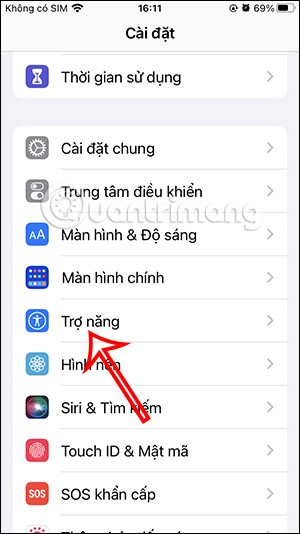
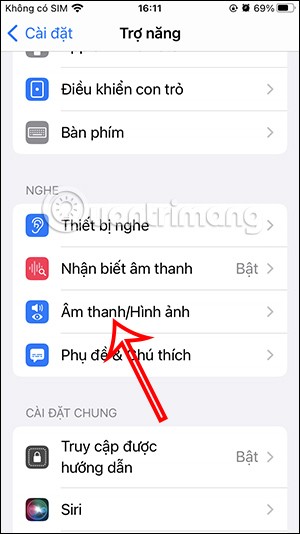
第 2 步:
切換到新的設定介面,我們點選警示燈的LED燈設定。現在用戶將看到 iPhone 上通知閃光的設定。
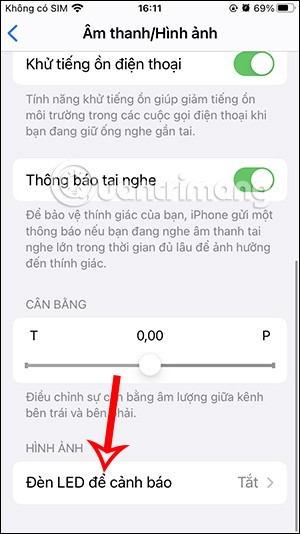
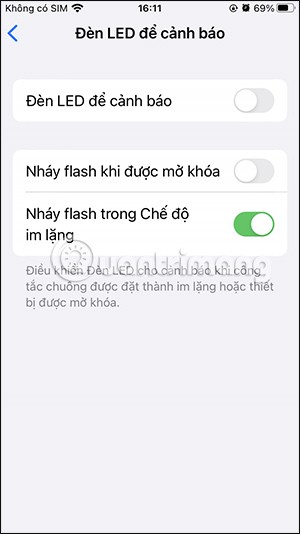
我們需要啟用 LED 閃光燈選項,以便在 iPhone 上有新通知、新來電和新訊息時提醒我們。
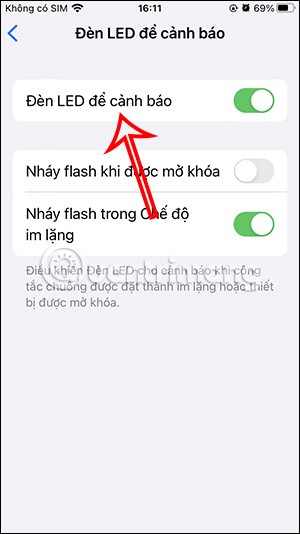
此外,用戶還可以選擇在解鎖 iPhone 時以及在 iPhone 上使用靜音模式時開啟閃光燈。
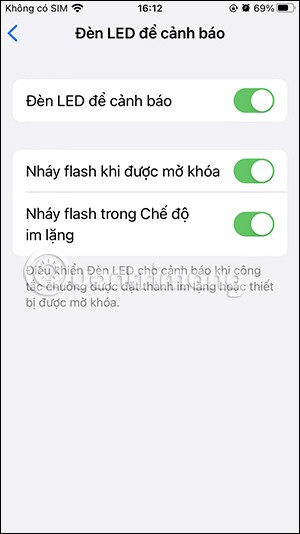
關閉 iPhone 通知閃爍的說明
步驟1:
首先,您還需要存取“輔助功能”部分並選擇“音訊/視訊”部分。接下來點擊LED 燈進行警告。
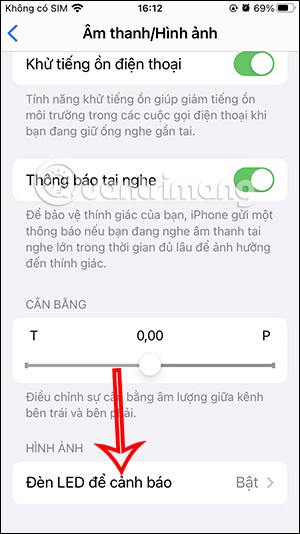
第 2 步:
為了在 iPhone 上有通知時關閉閃光燈,我們關閉了警告項目的 LED 閃光燈。
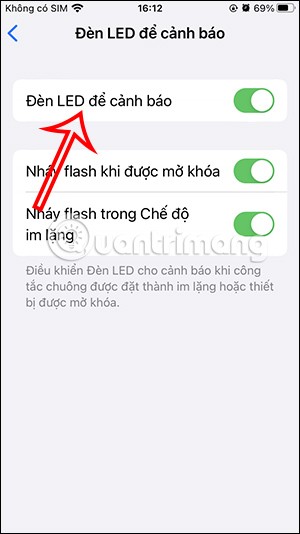
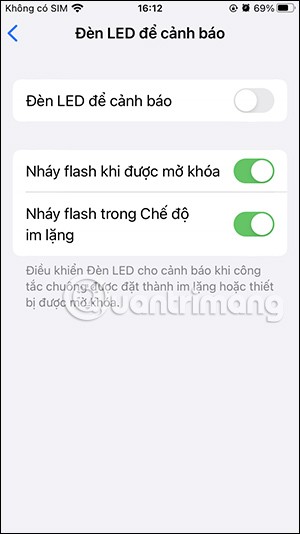
下面還有解鎖和靜音模式的快閃記憶體自訂。如果您不想使用手機上的閃光燈拍攝任何內容,我們會關閉所有這些選項。
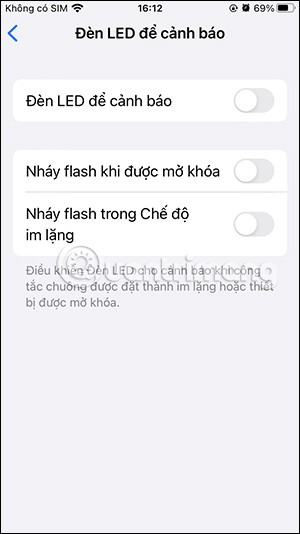
需要注意的是,如果在靜音模式下關閉閃光燈,您將無法立即知道何時有新通知到來。
你昂貴的三星 Galaxy 手機不必與市面上其他手機一模一樣。只要稍加調整,就能讓它更有個性、更時尚、更獨特。
在對 iOS 感到厭倦之後,他們最終轉而使用三星手機,並且對這個決定並不後悔。
瀏覽器中的 Apple 帳戶網頁介面可讓您查看個人資訊、變更設定、管理訂閱等。但有時您會因為各種原因無法登入。
更改 iPhone 上的 DNS 或更改 Android 上的 DNS 將幫助您保持穩定的連線、提高網路連線速度並造訪被封鎖的網站。
當「尋找」變得不準確或不可靠時,請進行一些調整以使其在最需要時更加準確。
許多人從未想到,手機上最弱的相機會成為創意攝影的秘密武器。
近場通訊是一種無線技術,允許設備在彼此靠近時(通常在幾公分以內)交換資料。
蘋果推出了自適應電源功能,它與低功耗模式協同工作。兩者都可以延長 iPhone 的電池續航力,但運作方式卻截然不同。
有了自動點擊應用程序,您在玩遊戲、使用應用程式或設備上可用的任務時無需做太多操作。
根據您的需求,您可能會在現有的 Android 裝置上執行一組 Pixel 獨有的功能。
修復並不一定需要刪除您喜歡的照片或應用程式;One UI 包含一些選項,可以輕鬆回收空間。
我們大多數人都覺得智慧型手機的充電介面唯一的作用就是為電池充電。但這個小小的接口遠比人們想像的要強大得多。
如果您厭倦了那些毫無作用的通用技巧,這裡有一些正在悄悄改變您拍照方式的技巧。
如果你正在尋找一部新智慧型手機,那麼你首先自然會看的就是它的規格表。它裡面充滿了關於性能、電池續航時間和螢幕品質的資訊。
當您從其他來源安裝應用程式到您的 iPhone 上時,您需要手動確認該應用程式是受信任的。然後,該應用程式才會安裝到您的 iPhone 上供您使用。












